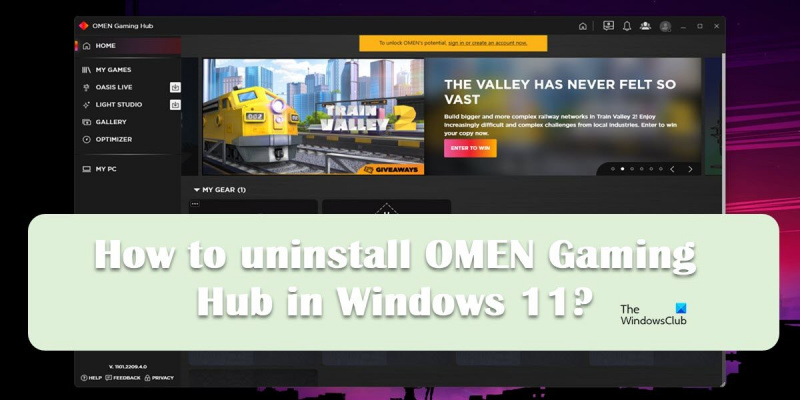إذا كنت خبيرًا في تكنولوجيا المعلومات ، فمن المحتمل أنك تعلم أن إلغاء تثبيت OMEN Gaming Hub في نظام التشغيل Windows 11 قد يكون أمرًا مزعجًا بعض الشيء. إليك دليل سريع حول كيفية القيام بذلك.
1. أولاً ، افتح لوحة التحكم وتوجه إلى البرامج والميزات.
2. حدد موقع OMEN Gaming Hub في قائمة البرامج المثبتة وانقر عليها.
3. انقر فوق الزر إلغاء التثبيت.
4. اتبع المطالبات لإكمال إلغاء التثبيت.
هذا كل شيء! من المفترض أن تتمكن الآن من إلغاء تثبيت OMEN Gaming Hub دون أي مشاكل.
onedrive تحميل الكاميرا
مركز اللعبة أومن هو برنامج HP يتم عادةً تثبيته مسبقًا على معظم أنظمة HP ويمكن استخدامه لتحسين جهاز الكمبيوتر لديك للحصول على تجربة ألعاب أفضل. ومع ذلك ، أبلغ بعض المستخدمين أنهم يريدون إزالة OMEN Gaming Hub من أجهزة الكمبيوتر التي تعمل بنظام Windows 11 . في هذا المنشور ، سنتحدث عن الأساليب ونرى كيفية تنفيذها.

لماذا أحتاج إلى OMEN Gaming Hub؟
OMEN Gaming Hub هي أداة مساعدة مدمجة من HP يمكن استخدامها كمشغل ألعاب ، ومحسِّن للألعاب ، ومجرد أداة جيدة لإدارة الكمبيوتر. يتيح لك التحكم في إضاءة RGB ، ومراقبة استخدام وحدة المعالجة المركزية ووحدة معالجة الرسومات في نظامك ، ورفع تردد التشغيل ، وتنفيذ بعض المهام الأخرى. أحد أفضل الأشياء في هذه الأداة هو قدراتها في مجال الذكاء الاصطناعي ، فهي تقيس مهاراتك في اللعب ثم تعرضها لك.
يتيح لك Game Center أيضًا تجنب استخدام العديد من مشغلات الألعاب مثل Steam و Epic Games نظرًا لأن التطبيق نفسه يمكن أن يكون بمثابة مشغل ألعاب. هناك ميزات أخرى رائعة في OMEN Gaming Hub ، ومع ذلك ، لا يجد بعض المستخدمين هذه الميزات المفيدة العديدة. إنهم يريدون إلغاء تثبيت التطبيق من أجهزة الكمبيوتر الخاصة بهم ، ولهذا السبب ، لا يبدو أن زيارة لوحة التحكم تعمل. التطبيق غير متوفر في القائمة ، لذا لا يمكن إزالته بهذه الطريقة.
كيفية إلغاء تثبيت OMEN Gaming Hub في نظام التشغيل Windows 11/10
إذا كنت تريد إلغاء تثبيت OMEN Gaming Hub في نظام التشغيل Windows 11/10 ، فاتبع أيًا من الخيارات المقترحة.
- قم بإزالة OMEN Gaming Hub من Windows Search
- قم بإزالة OMEN Gaming Hub من إعدادات Windows.
دعونا نتحدث عن كلاهما بالتفصيل.
1] إزالة OMEN Gaming Hub من Windows Search.

أسهل طريقة لإلغاء تثبيت أحد التطبيقات ، بما في ذلك OMEN Gaming Hub ، هي العثور عليه في قائمة Start والنقر فوق الزر Uninstall (إلغاء التثبيت) المرتبط به. في هذا الحل ، سنفعل نفس الشيء. بادئ ذي بدء ، انقر فوق رمز البحث على شريط المهام أو اضغط على Win + S ، واكتب 'OMEN Game Center' و انقر فوق الزر 'حذف' (إذا لم تتمكن من العثور عليه ، فانقر فوق رمز القائمة المنسدلة ثم انقر فوق الزر المذكور). سيُطلب منك تأكيد الإجراءات الخاصة بك ، والنقر فوق إلغاء التثبيت مرة أخرى ، ونأمل أن يتم إلغاء تثبيت التطبيق.
2] إزالة OMEN Gaming Hub من إعدادات Windows.
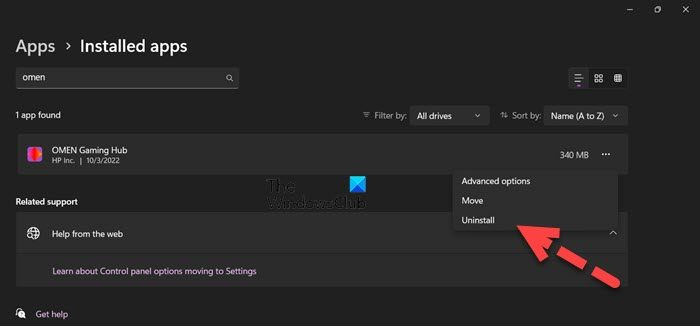
إذا لم تنجح الطريقة السابقة معك ، فاستخدم إعدادات Windows لإلغاء تثبيت التطبيق. أبلغ العديد من المستخدمين أنهم غير قادرين على إلغاء تثبيت OMEN Gaming Hub باستخدام لوحة التحكم. إذا كنت أحدهم ، فإن إعدادات Windows تعد بديلاً رائعًا. اتبع الخطوات أدناه لإلغاء تثبيت OMEN Gaming Hub باستخدام الإعدادات.
- يفتح إعدادات Windows إما عن طريق البحث في قائمة البداية أو باستخدام اختصار لوحة المفاتيح Win + I.
- اذهب إلى التطبيقات> التطبيقات والميزات.
- البحث عن مركز اللعبة أومن.
> ويندوز 11 : انقر على النقاط العمودية الثلاث وحدد حذف.
> Windows 10 : حدد أحد التطبيقات وانقر فوق إلغاء التثبيت. - انقر فوق 'حذف' مرة أخرى لتأكيد الإجراءات الخاصة بك.
وبالتالي ، ستتم إزالة التطبيق نهائيًا من جهاز الكمبيوتر الخاص بك.
اقرأ أيضًا: كيفية تثبيت أو إلغاء تثبيت تطبيقات Microsoft Store في نظام التشغيل Windows 11/10
هل يمكن تعطيل OMEN Gaming Hub؟
نعم ، إذا كنت لا تريد إلغاء تثبيت OMEN Gaming Hub ، فمن الأفضل تعطيل خدمة التطبيق. خدمة HSA HP Omen المرتبط بتطبيق ما ، يمكنك الانتقال إلى الخدمات (افتح التطبيق من قائمة البداية) ، والعثور على الخدمة التي تريدها ، والنقر بزر الماوس الأيمن عليها ، وتحديد إيقاف.
كيفية إعادة تثبيت Omen Gaming Hub؟
لإعادة تثبيت Omen Gaming Hub ، قم أولاً بإلغاء تثبيت التطبيق. لقد ذكرنا طريقتين للقيام بالشيء نفسه ، يمكنك التحقق من أي منهما وإزالة التطبيق من نظامك. بعد إلغاء تثبيت التطبيق ، انتقل إلى Omen.com أو متجر مايكروسوفت وتثبيت أحدث إصدار من التطبيق.
يقرأ: كيفية إلغاء تثبيت البرامج في Windows 11
هل لدى HP Omen فيروسات؟
نعم ، مثل أي كمبيوتر آخر ، يحتوي HP Omen على فيروسات أو تطبيقات زائدة عن الحاجة. يمكن أن تشغل هذه التطبيقات جزءًا كبيرًا من برنامج التشغيل الخاص بك وقد تؤثر حتى على أداء نظامك. نوصي باستخدام أي أداة لإزالة الفيروسات لتنظيف جهاز الكمبيوتر الخاص بك.
اقرأ أيضًا: كيفية إزالة Bloatware من نظام التشغيل Windows 11/10.
بوصلة الكمبيوتر